요즘 PDF 문서 많이 사용하죠?
PDF 뷰어 프로그램으로 알PDF나 Adobe Acrobat Reader를 많이 씁니다.


그러나 마이크로소프트 엣지에서는 PDF 파일을 엣지 브라우저에서 열리게 설정할 수 있어
외부 프로그램을 다운로드하지 않아도 간편하게 사용할 수 있습니다.
혹은 반대로 마이크로소프트 엣지에서 다운받은 PDF를
PDF 뷰어 프로그램으로 열리게 하고 싶으신 분들이 있을탠데요.
이번에는 마이크로소프트 엣지에서 PDF 파일을 열리게 설정하는 방법과
마이크로소프트 엣지에서 PDF를 열면 다른 PDF 뷰어에 열리는 방법을 알려드릴게요.
1. 엣지 PDF 뷰어 변경 설정

① 엣지 브라우저를 실행한 뒤, 오른쪽 상단의 ... 메뉴를 클릭합니다.
② 메뉴에서 설정을 선택합니다.

③ 설정 화면에서 쿠키 및 사이트 권한을 클릭한 후, 아래로 스크롤해 PDF 문서를 선택합니다.

④ PDF 문서 설정 화면에서 항상 PDF 파일 다운로드 옵션을 활성화(파란불)로 변경합니다.
⑤ 설정을 완료한 뒤 엣지를 종료하고 재실행하면, 이메일 등에서 PDF 파일을 클릭했을 때 엣지 새 탭에서 자동으로 열리는 것을 확인할 수 있습니다.
② PDF 파일 기본 프로그램을 엣지 혹은 다른 프로그램으로 변경하기
다운로드된 PDF 파일이 마이크로소프트 엣지에서 자동으로 열리도록 설정 혹은 원하는 PDF 프로그램으로 열게 할 수 있습니다.
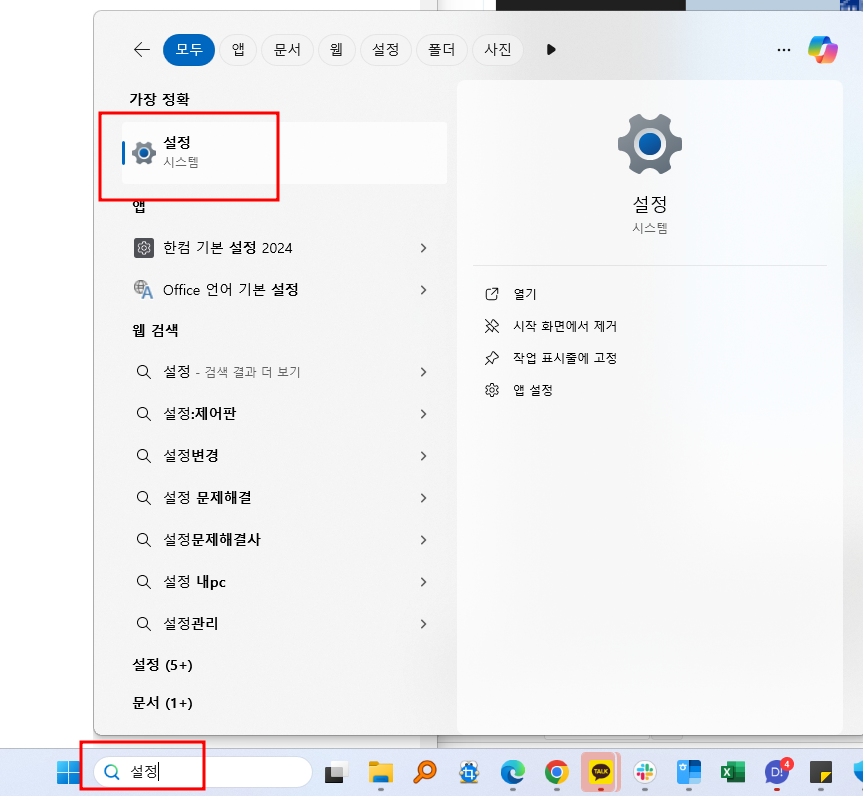
①시작멤뉴 검색에서 '설정'을 검색 후 눌러 설정 메뉴를 엽니다.
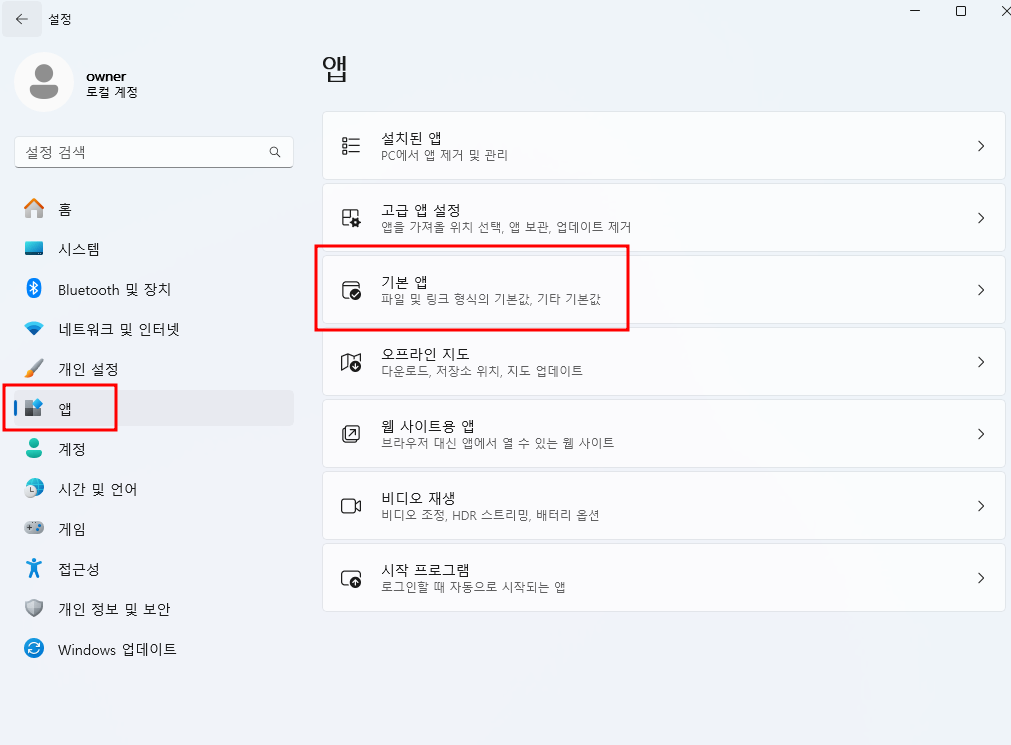
② 앱 메뉴로 이동한 뒤, 기본 앱을 선택합니다.

③ 파일 형식 또는 링크 형식의 기본값 설정 검색창에 .pdf 를 검색해서 선택합니다.

④ 원하시는 기본 앱을 선택하면 됩니다. Microsoft Edge로 선택하면 엣지에서 열리고, 알PDF로 선택하면 알PDF에서 pdf가 열립니다.
'컴퓨터 > 윈도우 프로그램들' 카테고리의 다른 글
| 초간단 인터넷 우회 방법, 차단사이트 뚫기, GoodbyeDPI 설치 및 사용 방법 (0) | 2025.02.24 |
|---|---|
| 한글 워드 세로쓰기 하는 방법 (4) | 2025.02.13 |
| [한글/한컴오피스] 괄호표시 낫표 「」, 겹낫표 『』, 빠르게 (편하게) 입력하기 (0) | 2025.01.03 |
| [한글] 용지 방향(세로/가로) 혼합 문서 만들기 (0) | 2025.01.02 |
| [한글워드] 한글 문서(hwp)에서 이미지(그림)만 일괄 한방에 저장 다운 받기 (0) | 2024.12.17 |